win10自带播放器打不开怎么办 win10自带播放器无法打开处理方法
时间:2021-06-11作者:xinxin
在win10系统中拥有着多个内置应用程序,其中有用户想要播放一些视频文件时,就可以通过自带的播放器来播放,可是最近有些用户的win10电脑想要打开播放器时却是无法打开的现象,那么win10自带播放器打不开怎么办呢?今天小编就来教大家win10自带播放器无法打开处理方法。
推荐下载:win10专业版系统
具体方法:
第一步、在win10系统上按win+R键打开运行,输入services.msc,如下图所示:
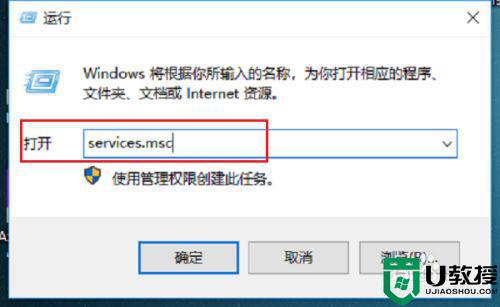
第二步、进去系统服务之后,找到Windows Update服务,鼠标右键进行停止服务,如下图所示:
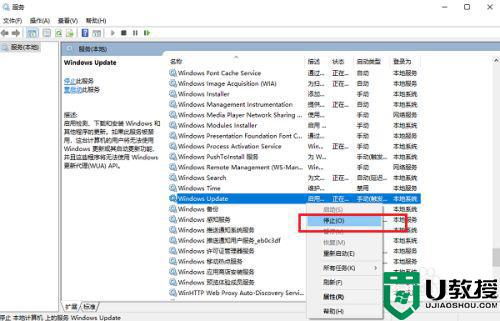
第三步、停止Windows Update服务之后,进去C:Windows路径,找到SoftwareDistribution文件夹,对文件夹进行重命名,如下图所示:
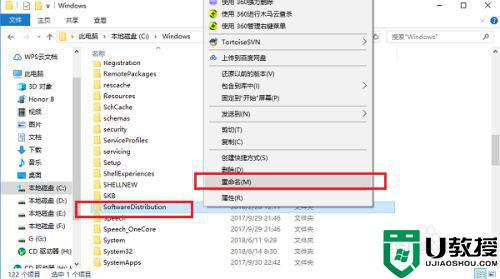
第四步、重命名完成之后,再开启Windows Update服务,如下图所示:
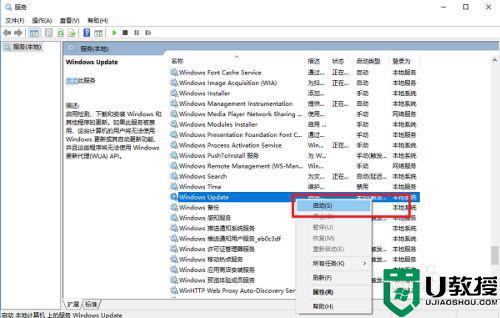
第五步、按win+R键打开运行,输入wsreset,点击确定,进行清理应用商店缓存,如下图所示:
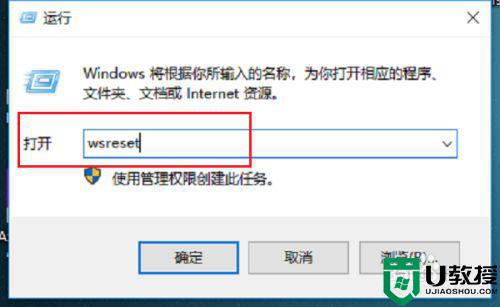
第六步、进去清理完成之后成,重启电脑,再次打开win10系统自带的应用就可以打开了,如下图所示:
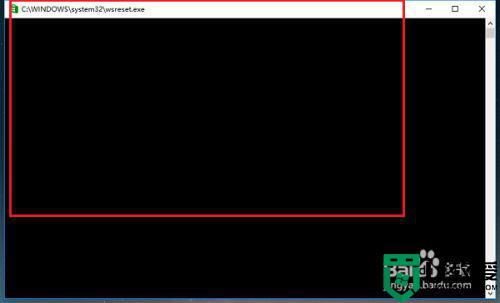
以上就是关于win10自带播放器无法打开处理方法了,碰到同样情况的朋友们赶紧参照小编的方法来处理吧,希望能够对大家有所帮助。

